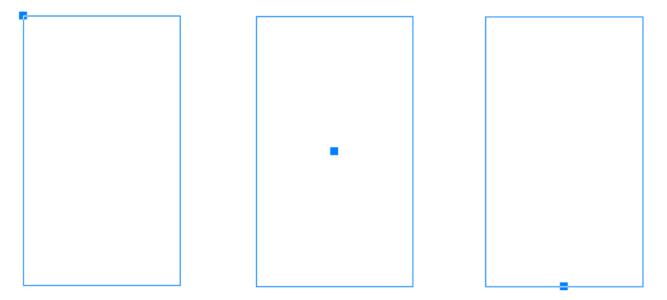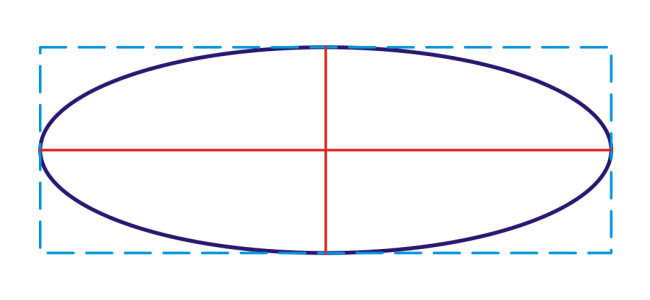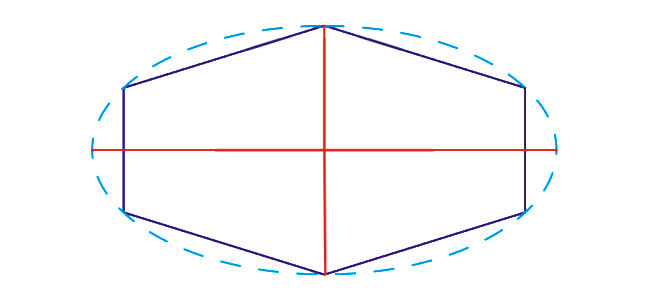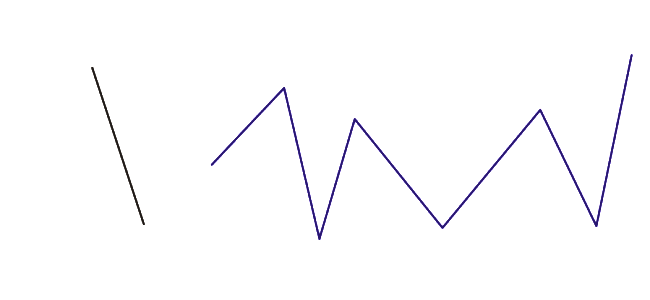使用对象坐标绘制和修改对象
您可以使用坐标泊坞窗来精确绘制与修改形状和线条。绘图窗口中的实时预览使您可以查看调整的效果。
您可以输入坐标值以指定对象的确切位置、尺度和旋转角度。还可以通过在绘图窗口中进行拖动,以交互方式设置对象属性。
矩形和正方形
要精确绘制矩形,您可以指定原点,也就是矩形的九个点之一(四个角点、四个中点和一个中心点)。如果旋转矩形,那么原点将用作旋转中心。还可以指定矩形的旋转角度、宽度和高度。
如果旋转角度为 0,那么您可以指定矩形的左下角和右上角的位置。
要绘制正方形,您可以指定原点、边长和旋转角度。
左:矩形原点在实时预览中显示为蓝色节点。您可以选择中心点或任何拐角或中点作为原点。
椭圆和圆形
要精确绘制椭圆,您可以指定原点,也就是可在椭圆周围绘制的边框上的九个点之一。原点用作旋转中心。
您还可以指定椭圆直径(也就是椭圆周围边框的宽度和高度)以及旋转角度。如果旋转角度为 0,那么您可以指定椭圆周围边框的左下角和右上角的确切位置。
要绘制圆形,您可以指定原点、直径和旋转角度。
您可以指定可在椭圆周围绘制的边框的宽度和高度。
多边形
要绘制多边形,您可以指定边数、旋转角度,或者可在多边形周围绘制的椭圆形框的中心和直径。椭圆形框的中心(也称为"多边形中心")用作旋转中心。
您还可以精确绘制正多边形。正多边形的所有边的长度都相同。您可以指定边长或旋转角度,或者可在正多边形周围绘制的圆形框的中心和直径。
您可以指定可在多边形周围绘制的椭圆形框的直径。
线条
有两种方法可以绘制直线。第一种方法,指定线条的起点和终点。第二种方法,指定线条的起点和长度以及旋转角度。
您可以通过指定多个点的坐标来创建复杂线条。您可以删除点,也可以修改现有点的坐标。添加需要的所有点之后,您可以通过连接起点和终点来闭合曲线。
直线和多点线条
星形
您也可以使用坐标绘制星形和复杂星形。
修改现有对象
您可以使用坐标泊坞窗来精确修改现有对象。请注意,在您修改现有对象时,现有对象将被新对象所替代。因此,应用于原始对象的以下变换和效果将丢失:信封效果、旋转和倾斜效果。此外,先前对多边形上的节点应用的所有更改也将丢失。
使用对象坐标绘制或修改矩形

1
单击
窗口  泊坞窗
泊坞窗  坐标
坐标。
2
单击
矩形 
展开工具栏,然后选择
矩形。
•
要设置矩形的原点,请单击
原点 
区域中的某点。
•
要指定原点的精确位置,请在
x 和
y 框中键入值。
•
要指定矩形的宽度和高度,请在
W 和
H 框中输入值。
•
要仅指定矩形的高度或宽度并让其他尺度自动按比例调整,请启用
按比例设置复选框。
•
要以指定角度旋转矩形,请在
旋转角度框中键入值。矩形的原点用作旋转中心。
|
|
|
|
|
在 边框区域中,在 左下角或 右上角标签下方的 X 和 Y 框中输入值。 |
|
|
在 边框区域中,单击 交互式设置左下角或 交互式设置右上角按钮  ,然后在绘图窗口中单击。 |
|
|
单击 交互式设置原点按钮  ,然后在绘图窗口中单击。 |
|
|
单击任一 交互式设置尺度按钮  ,然后在绘图窗口中拖动。 |
|
|
单击 交互式设置角度按钮  ,然后在绘图窗口中拖动。 |
使用对象坐标绘制或修改正方形

1
单击
窗口  泊坞窗
泊坞窗  坐标
坐标。
2
单击
矩形 
展开工具栏,然后选择
正方形。
•
要设置正方形的原点,请单击
原点 
区域中的某点。
•
要指定原点的精确位置,请在
x 和
y 框中键入值。
•
要以指定角度旋转正方形,请在
旋转角度框中键入值。矩形的原点用作旋转中心。
|
|
|
|
|
单击 交互式设置原点按钮  ,然后在绘图窗口中单击。 |
|
|
单击 交互式设置尺度按钮  ,然后在绘图窗口中拖动。 |
|
|
单击 交互式设置角度按钮  ,然后在绘图窗口中拖动。 |
使用对象坐标绘制或修改椭圆

1
单击
窗口  泊坞窗
泊坞窗  坐标
坐标。
2
单击
椭圆 
展开工具栏,然后选择
椭圆。
•
要设置椭圆形的原点,请单击
原点 
区域中的某点。
•
要指定原点的精确位置,请在
x 和
y 框中键入值。
•
要指定椭圆形的直径(宽度和高度),请在
W 和
H 框中输入值。
•
要仅指定其中一个直径并让另一个直径自动按比例调整,请启用
按比例设置复选框。
•
要以指定角度旋转椭圆,请在
旋转角度框中键入值。椭圆的原点用作旋转中心。
|
|
|
|
|
在 边框区域中,在 左下角或 右上角标签下方的 X 和 Y 框中输入值。 |
|
|
在 边框区域中,单击 交互式设置左下角或 交互式设置右上角按钮  ,然后在绘图窗口中单击。 |
|
|
单击 交互式设置原点按钮  ,然后在绘图窗口中单击。 |
|
|
单击任一 交互式设置直径按钮  ,然后在绘图窗口中拖动。 |
|
|
单击 交互式设置角度按钮  ,然后在绘图窗口中拖动。 |
使用对象坐标绘制或修改圆形

1
单击
窗口  泊坞窗
泊坞窗  坐标
坐标。
2
单击
椭圆 
展开工具栏,然后选择
圆形。
•
要设置正方形的原点,请单击
原点 
区域中的某点。
•
要指定原点的精确位置,请在
x 和
y 框中键入值。
•
要指定圆形的直径,请在
对象大小框中键入一个值。
•
要以指定角度旋转圆形,请在
旋转角度框中键入值。圆形的原点用作旋转中心。
|
|
|
|
|
单击 交互式设置原点按钮  ,然后在绘图窗口中单击。 |
|
|
单击 交互式设置直径按钮  ,然后在绘图窗口中拖动。 |
|
|
单击 交互式设置角度按钮  ,然后在绘图窗口中拖动。 |
使用对象坐标绘制或修改多边形

1
单击
窗口  泊坞窗
泊坞窗  坐标
坐标。
2
单击
多边形 
展开工具栏,然后选择
多边形。
•
要以指定角度旋转多边形,请在
旋转角度框中键入值。
•
要指定多边形的中心,请在
边框区域中的
X 和
Y 框中输入值。多边形中心是可在多边形周围绘制的椭圆形框的中心。多边形中心用作旋转中心。
•
要指定多边形周围的椭圆形框的直径,请在
装订框区域的
W 和
H 框中键入值。
•
要仅指定其中一个直径并让另一个直径自动按比例调整,请启用
按比例设置复选框。
|
|
|
|
|
单击 交互式设置角度按钮  ,然后在绘图窗口中拖动。 |
|
|
单击 交互式设置多边形中心按钮  ,然后在绘图窗口中单击。 |
|
|
单击任一 交互式设置直径按钮  ,然后在绘图窗口中拖动。 |
使用对象坐标绘制或修改正多边形

1
单击
窗口  泊坞窗
泊坞窗  坐标
坐标。
2
单击
多边形 
展开工具栏,然后选择
正多边形。
•
要以指定角度旋转多边形,请在
旋转角度框中键入值。
•
要指定多边形的中心,请在
边框区域中的
X 和
Y 框中输入值。
•
要指定多边形周围圆形框的直径,请在
对象大小框中键入一个值。
|
|
|
|
|
单击 交互式设置尺度按钮  ,然后在绘图窗口中拖动。 |
|
|
单击 交互式设置角度按钮  ,然后在绘图窗口中拖动。 |
|
|
单击 交互式设置多边形中心按钮  ,然后在绘图窗口中单击。 |
|
|
单击 交互式设置直径按钮  ,然后在绘图窗口中拖动。 |
使用对象坐标绘制或修改直线

1
单击
窗口  泊坞窗
泊坞窗  坐标
坐标。
2
单击
2 点线条按钮

。
3
要指定
x 和
y 标尺上的起点和终点,在
终点和
起点区域的
X 和
Y 框中输入值。
|
|
|
|
|
在 起点的 X 和 Y 框中输入值。在 对象大小区域的 线长度框中键入值。然后在 旋转角度框中键入值。 |
|
|
单击 交互式设置点按钮  之一,然后在绘图窗口中点击。 |
|
|
在 对象大小区域中,单击 交互式设置线长度按钮  ,然后在绘图窗口中拖动。 |
|
|
在 对象大小区域中,单击 交互式设置角度按钮  ,然后在绘图窗口中拖动。 |
使用对象坐标绘制或修改多点线

1
单击
窗口  泊坞窗
泊坞窗  坐标
坐标。
2
单击
多点曲线按钮

。
3
单击
添加点按钮

。
•
要指定点在 x 和 y 标尺上的确切位置,请在
X 和
Y 框中键入值。
•
要添加另一个点,请单击
添加点按钮

,然后在
X 和
Y 框中键入值。
5
在指定您需要的所有点之后,请单击下列命令之一:
|
|
|
|
|
单击 坐标泊坞窗中的某个点。单击 交互式设置点按钮  ,然后在绘图窗口中单击。 |
|
|
单击 坐标泊坞窗中的某个点,然后单击 删除点按钮  。 |
|
|
单击 自动关闭/打开曲线按钮  。 |

使用以下键盘快捷键来快速创建多点线:
•
要添加点,请在
点区域中单击,然后按
Insert 键。
•
要浏览可用点的
X 和
Y 框,请选择一个框,然后重复按
Tab 键。
•
要向后浏览可用点的
X 和
Y 框,请选择一个框,然后重复按
Shift + Tab 键。
•
要激活
交互式设置点按钮,请双击泊坞窗中的某个点。
使用对象坐标绘制或修改星形或复杂星形

1
单击
窗口  泊坞窗
泊坞窗  坐标
坐标。
2
单击
星形 
或
复杂星形 
按钮。